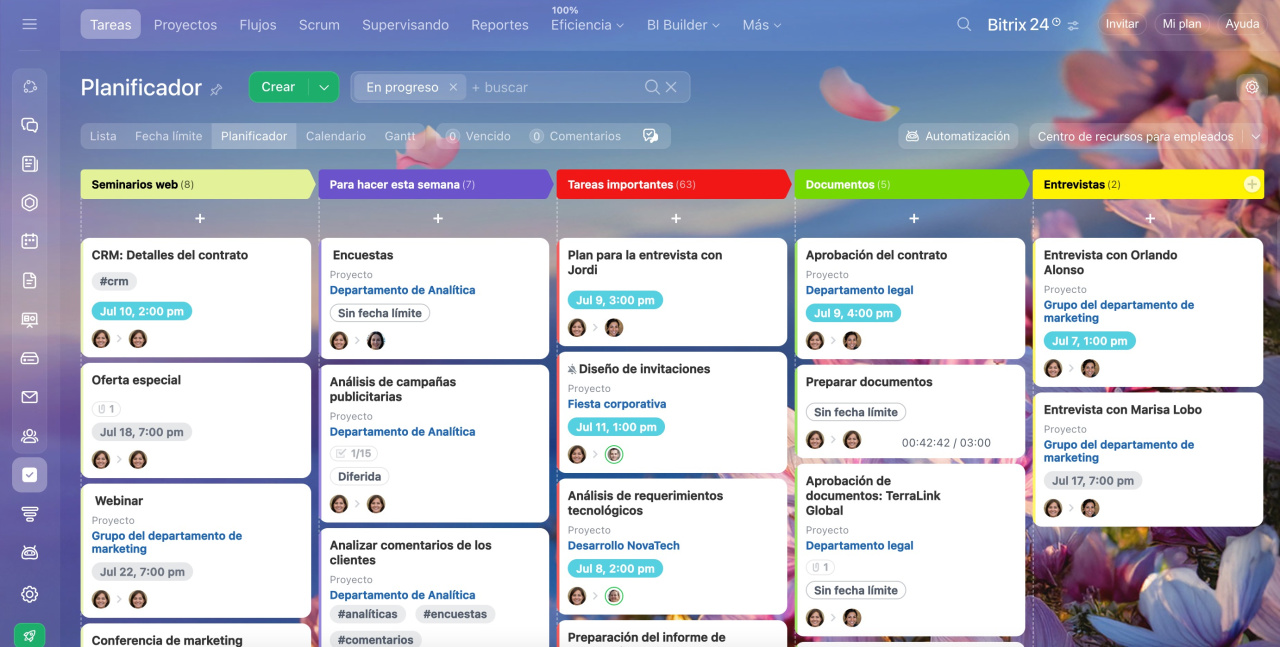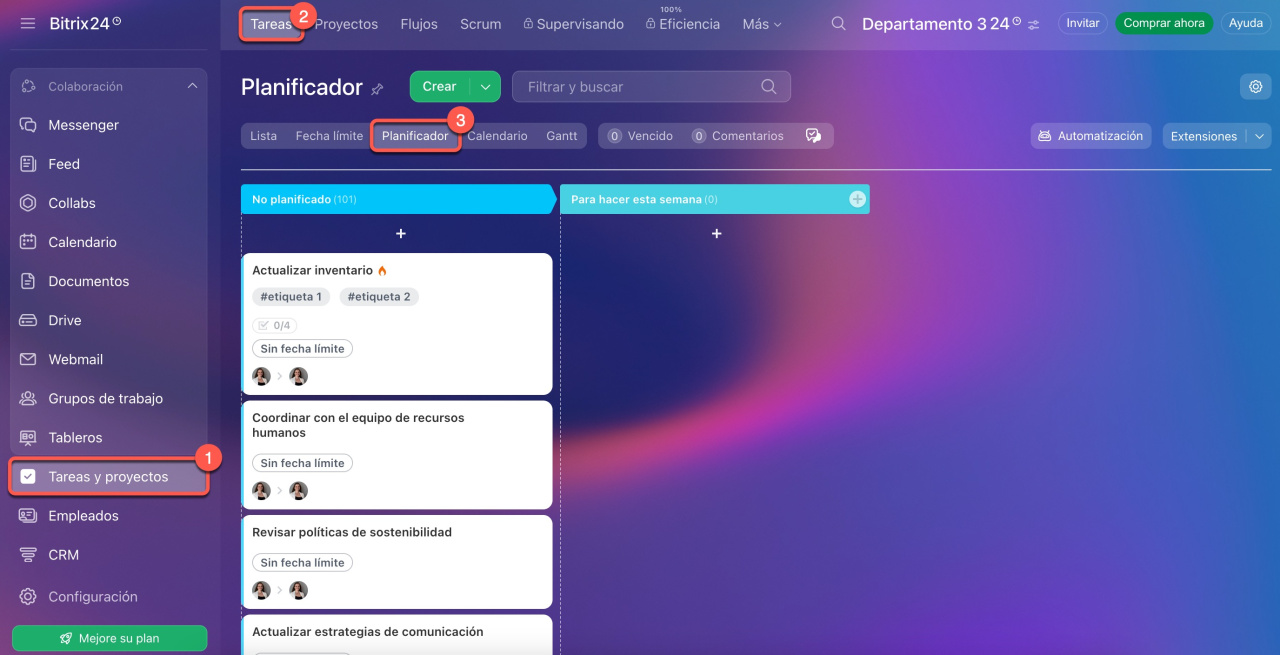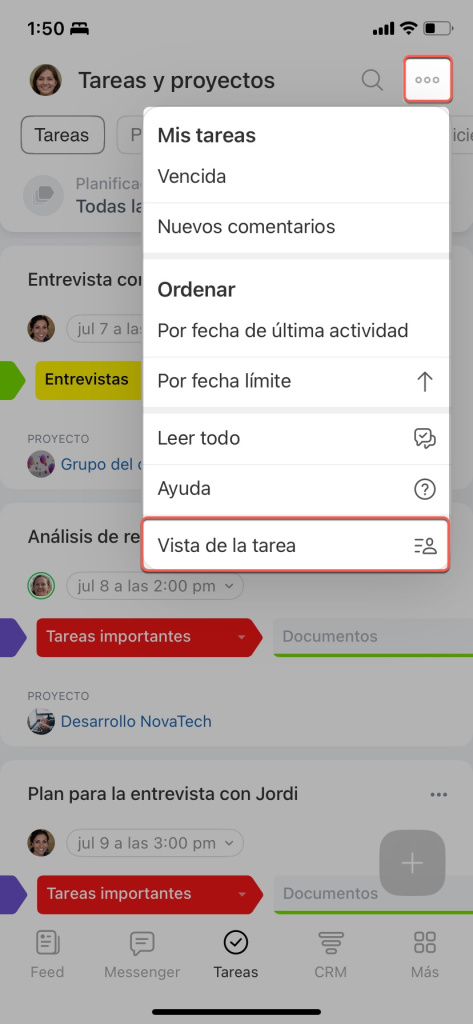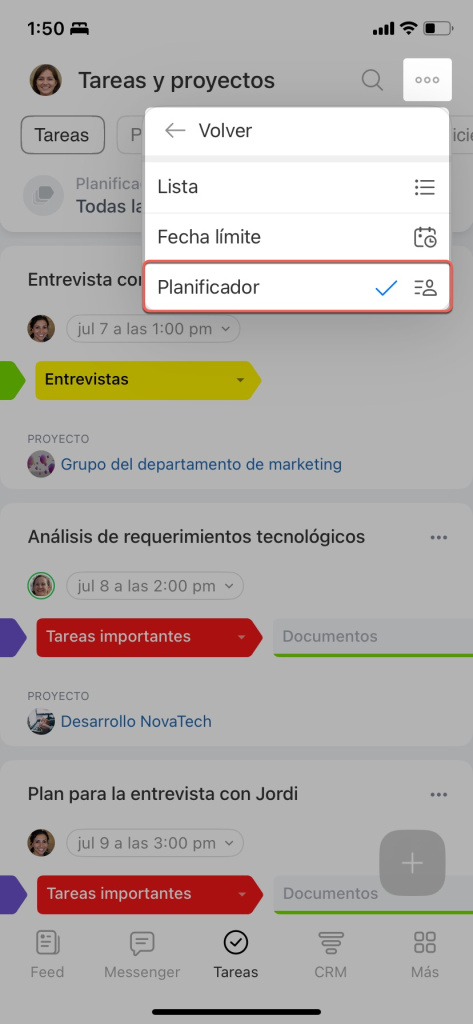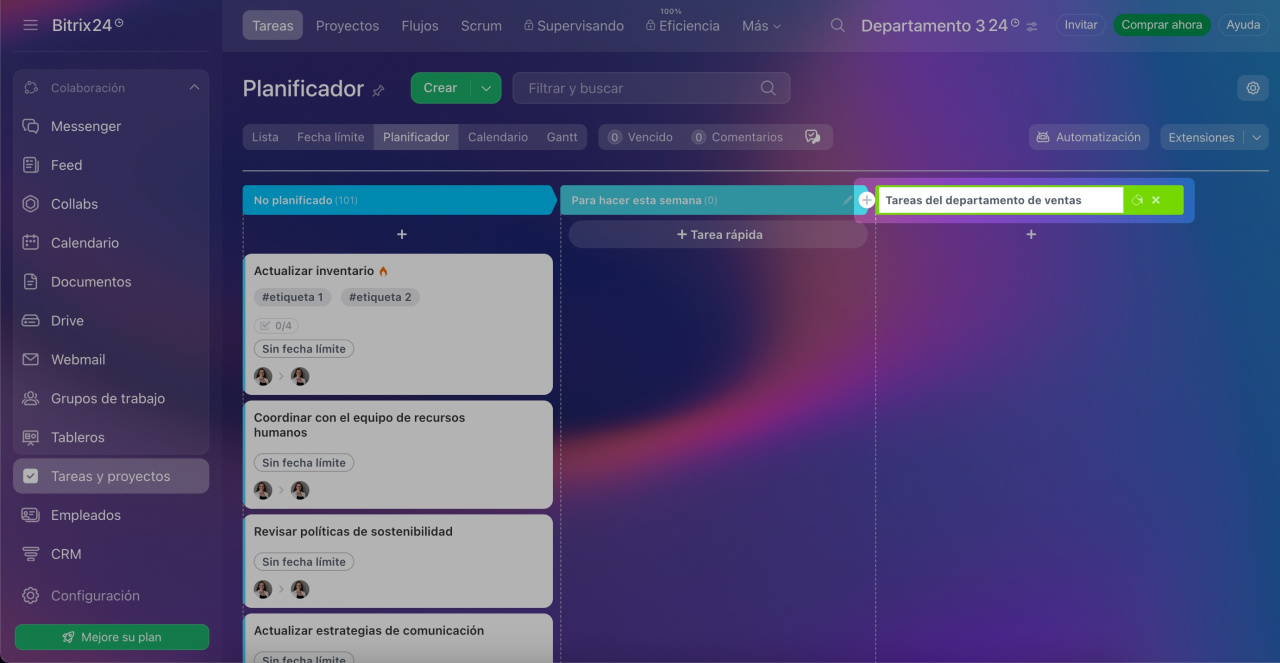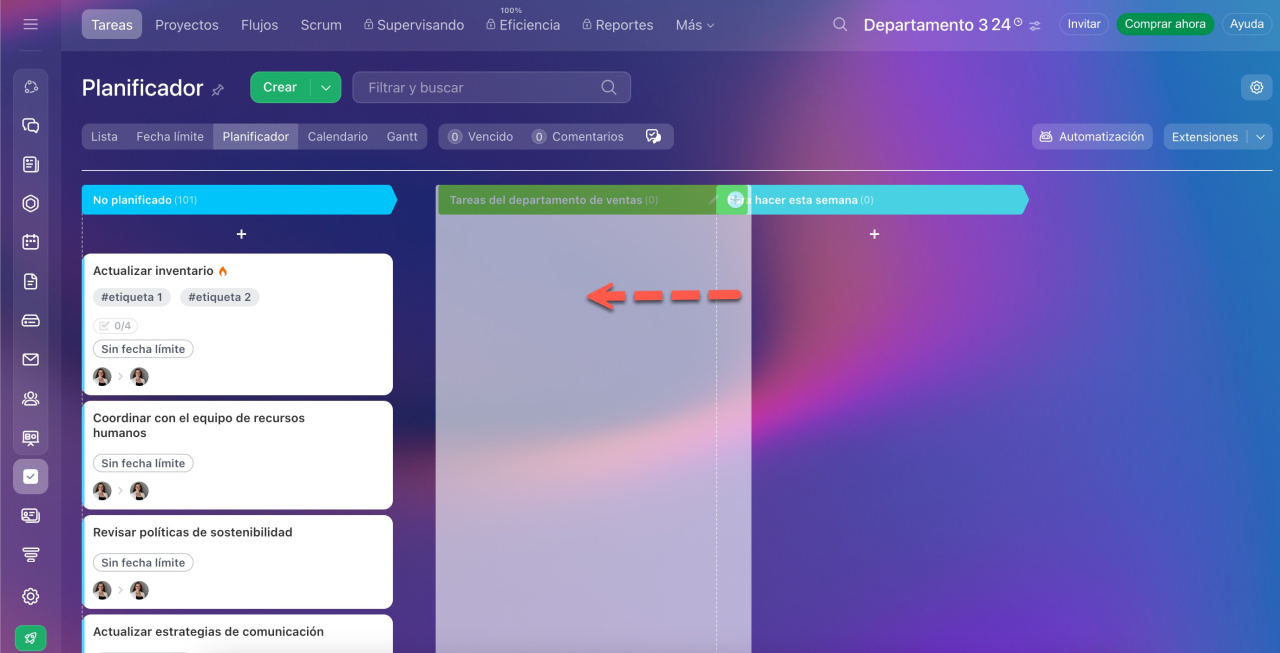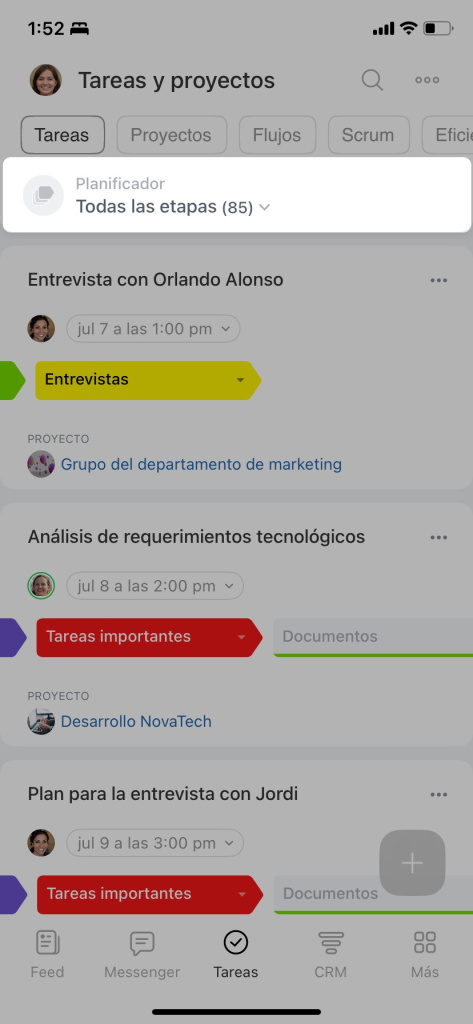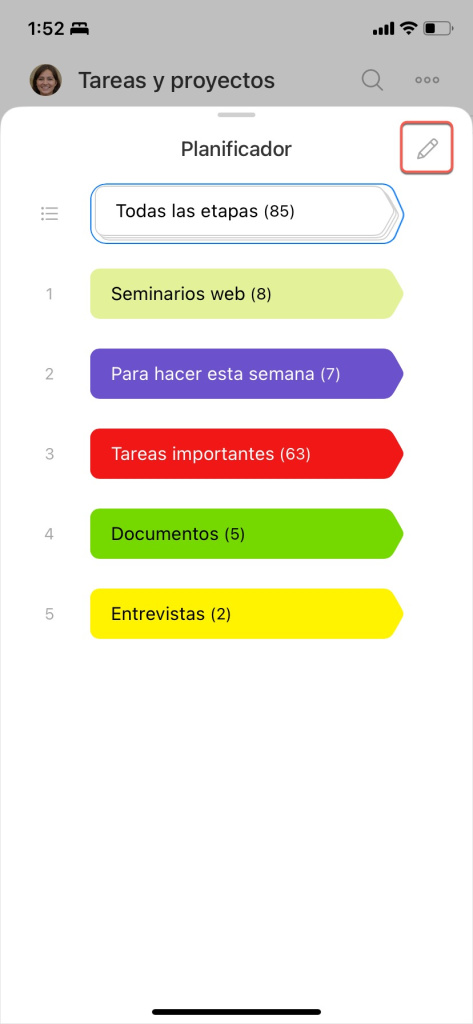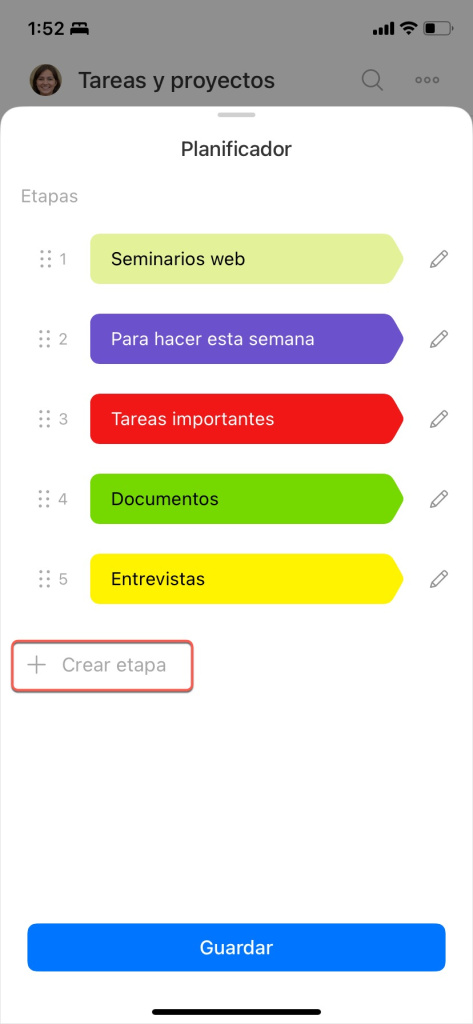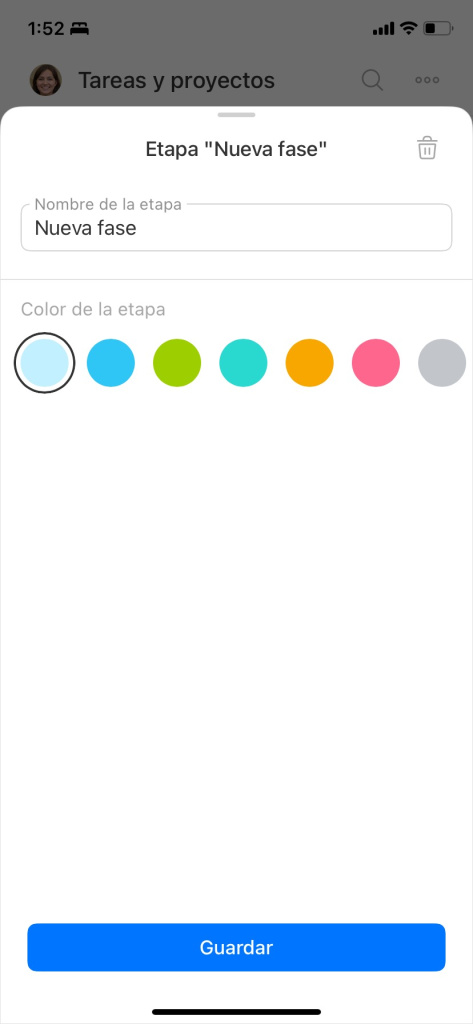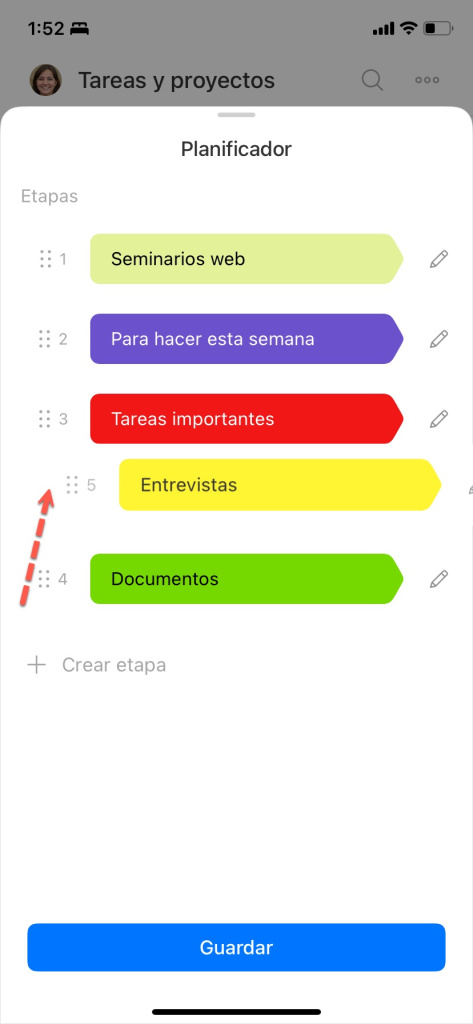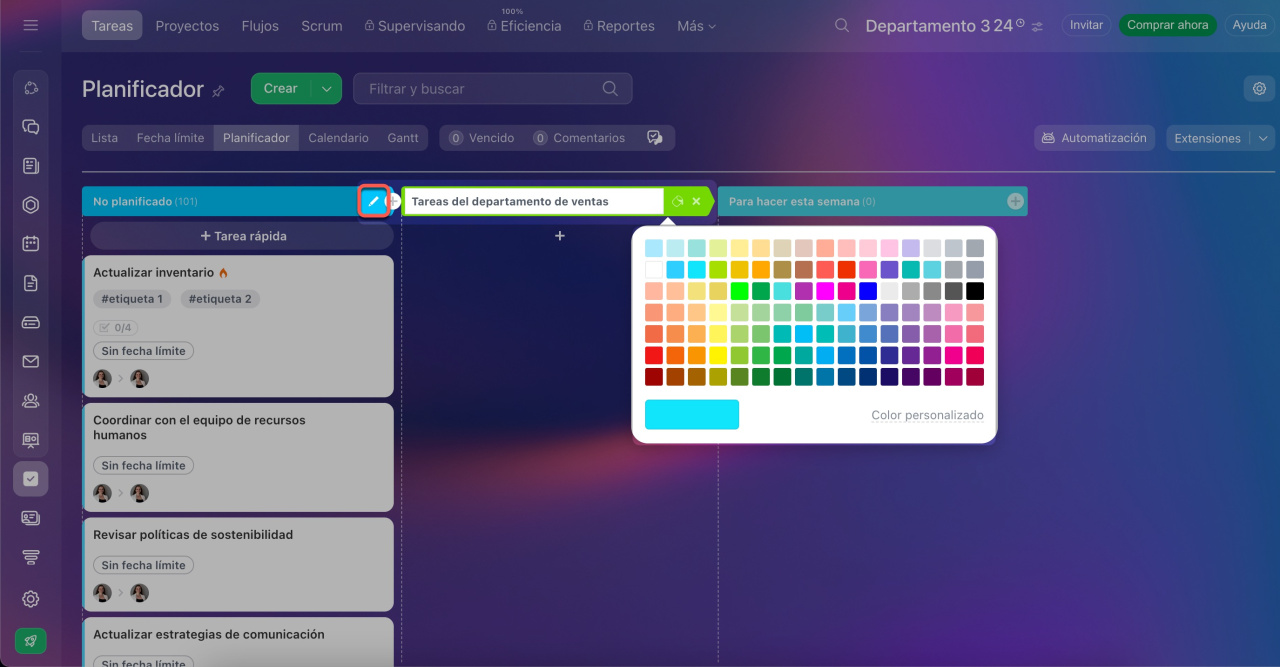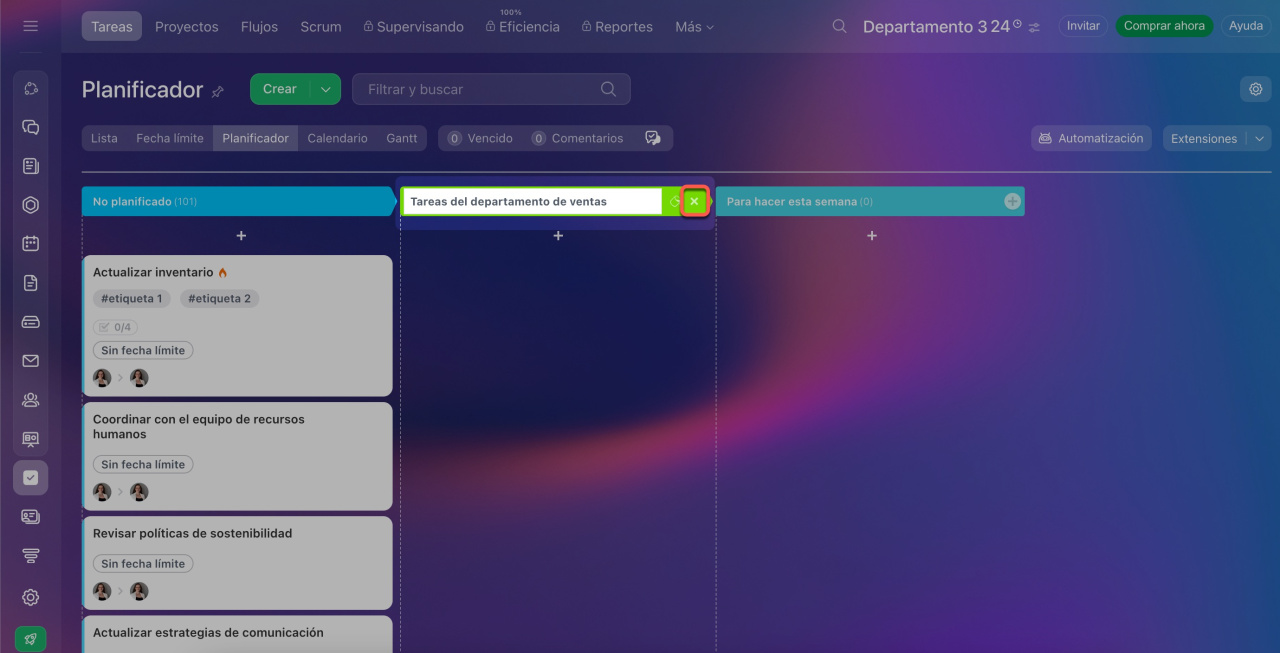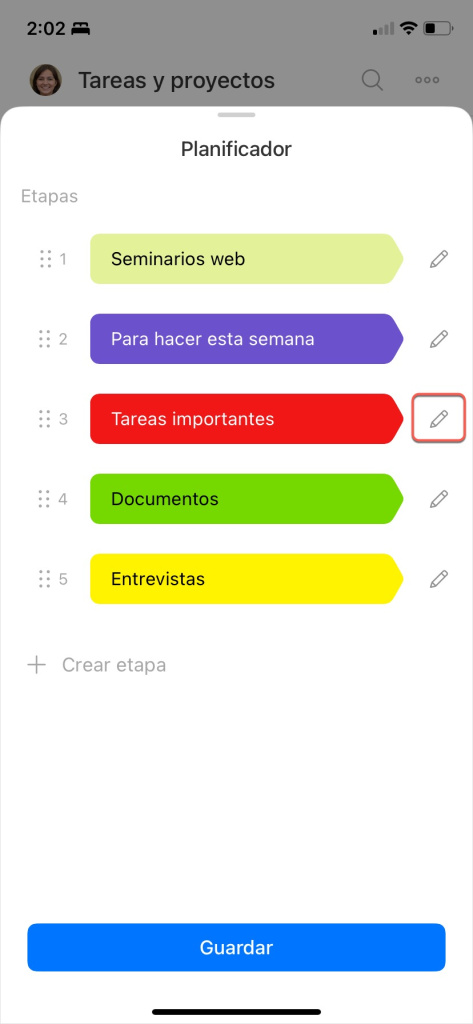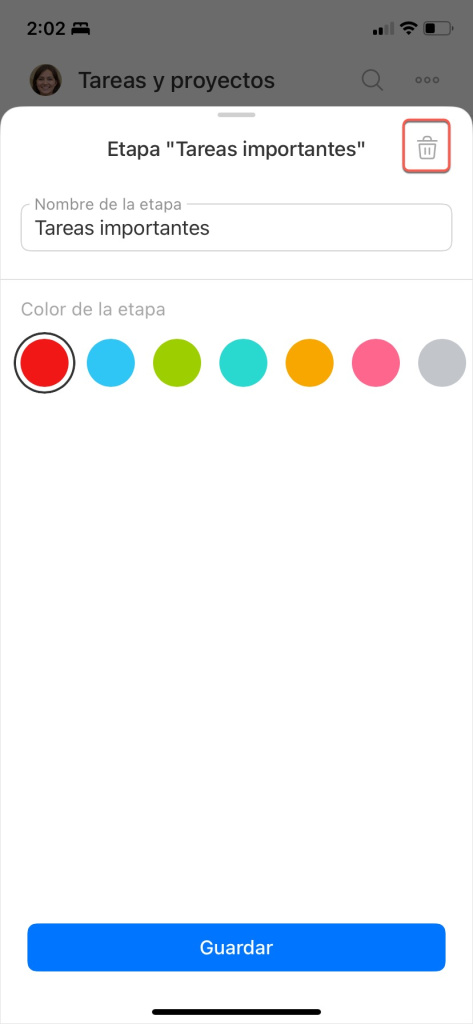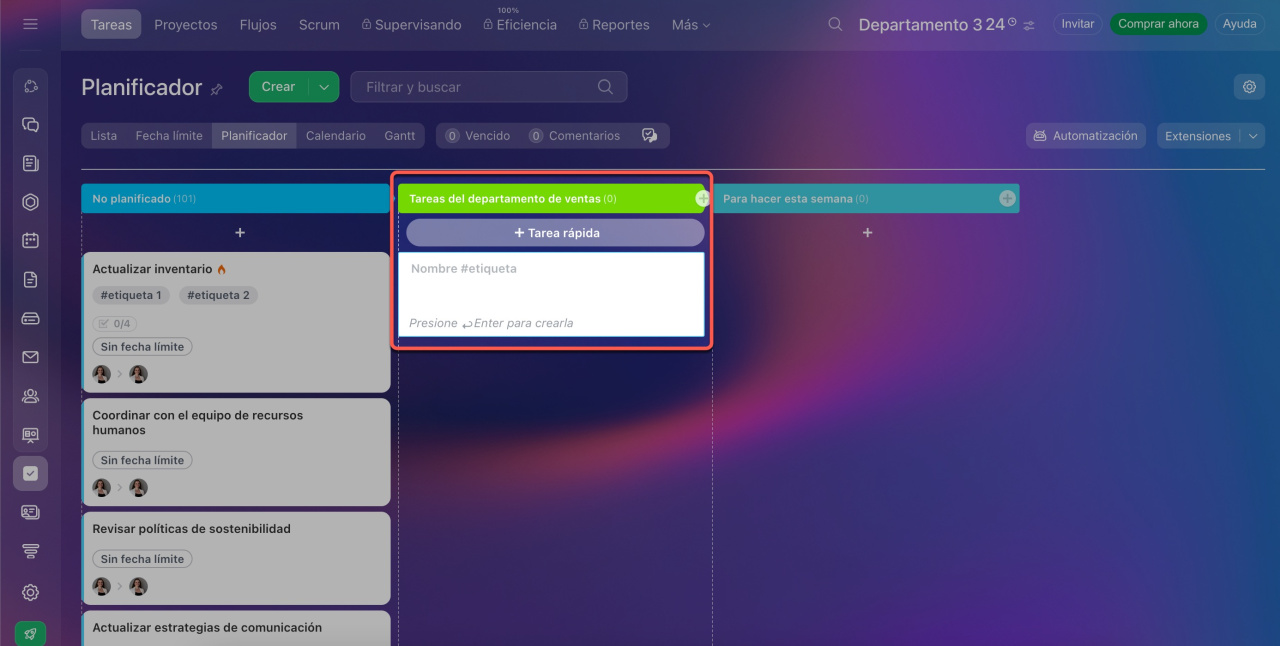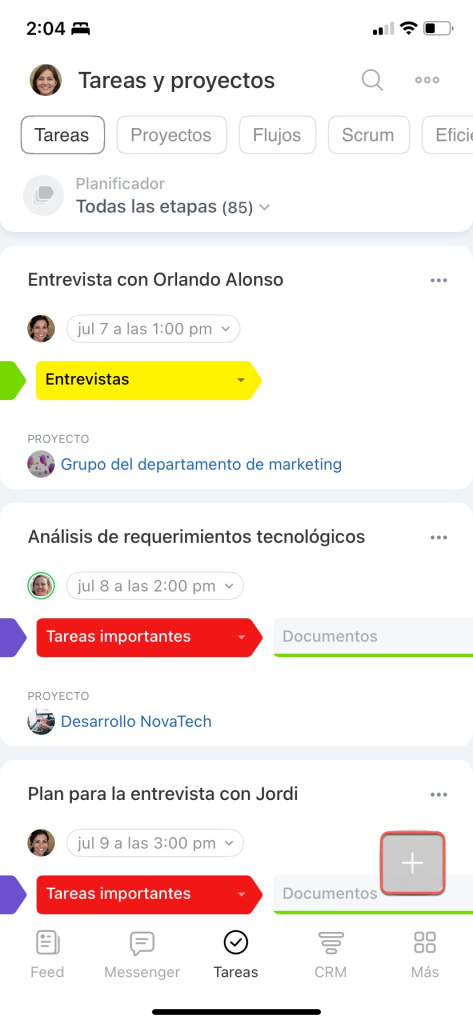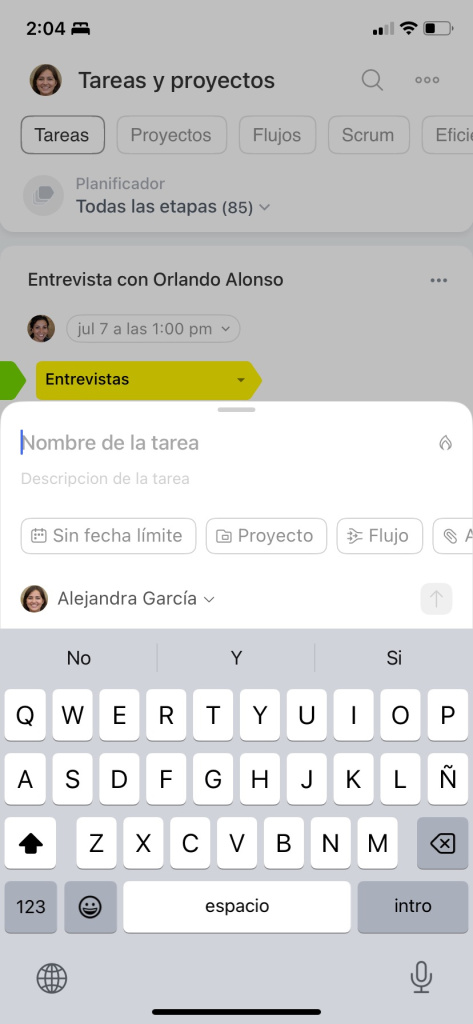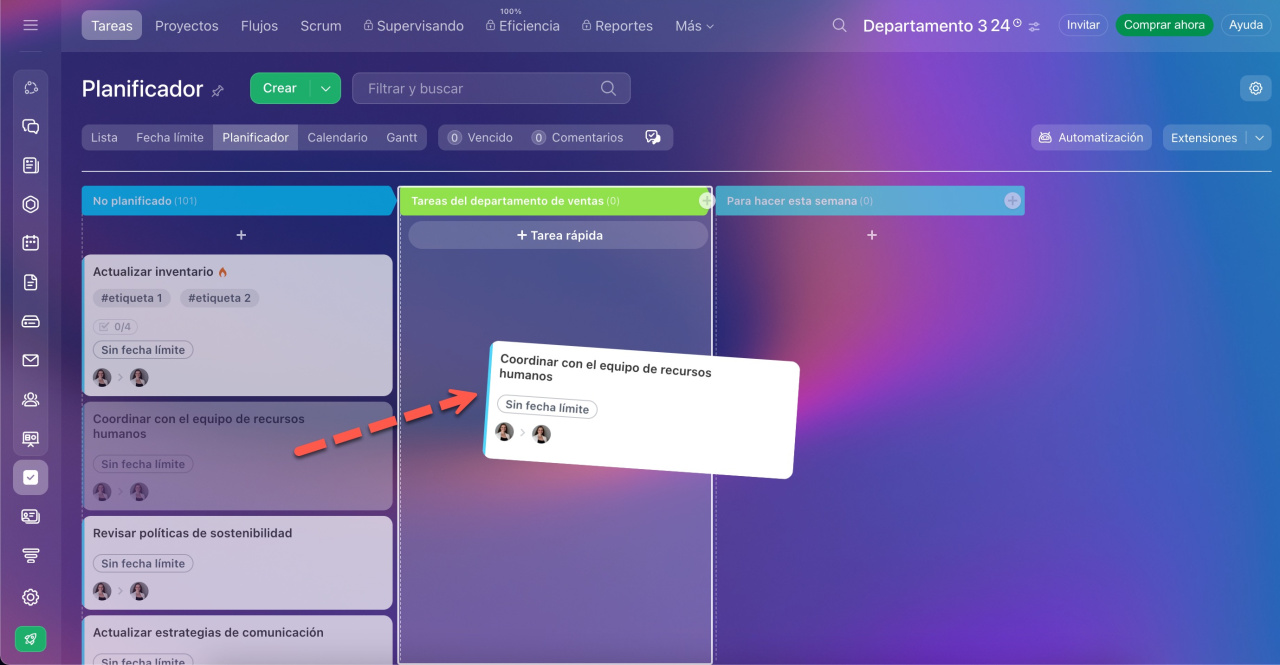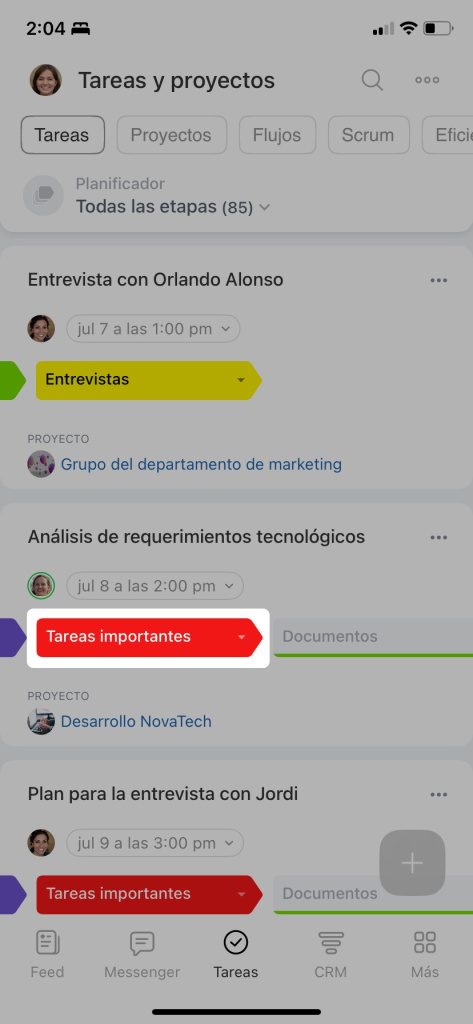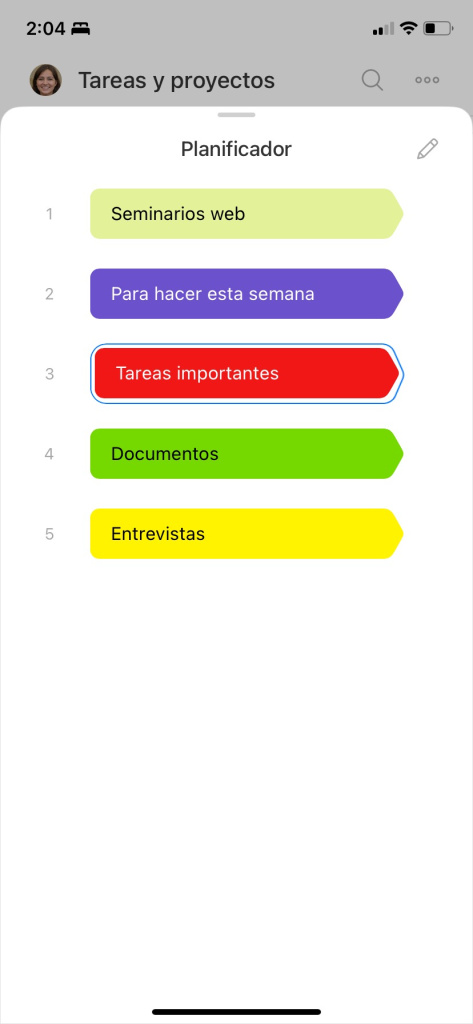El planificador de tareas de Bitrix24 es una herramienta que te ayuda a mantenerte organizado. Este es tu espacio personal que puedes personalizar para que sea exactamente como lo desees.
Características del planificador de tareas:
- Visualización: las fichas de tareas con la información más importante están agrupadas por etapas.
- Etapas personalizadas: puedes crear tus propias etapas y personalizar sus nombres, colores y el orden.
- Navegación fácil: desplázate, arrastra y suelta las tareas para reordenarlas o pasar a una etapa diferente.
- Acciones rápidas: agrega nuevas tareas, comienza o finaliza su ejecución, establece la fecha límite directamente dentro del tablero del planificador, sin tener que abrir cada tarea por separado.
¿Cómo acceder al planificador de tareas?
El planificador de tareas cuenta con dos etapas predeterminadas: No planificado y Para hacer esta semana. Siempre puedes personalizar las etapas existentes o crear unas nuevas.
¿Cómo crear una etapa nueva?
Crea etapas nuevas para redistribuir las tareas. Recuerda que cada empleado puede crear sus propias columnas.
Puedes agregar una etapa nueva usando el signo +. Especifica el nombre y el color de la etapa.
Para cambiar el orden de las etapas, arrastra y suelta la etapa al lugar requerido.
Ahora puedes distribuir las tareas creadas anteriormente en nuevas etapas. Mover tareas de una etapa a otra no afectará los plazos de las mismas y tus colegas no recibirán notificaciones.
¿Cómo editar o eliminar una etapa?
Cambia el nombre o el color de la etapa para distinguirlas visualmente.
Coloca el cursor sobre la etapa requerida y haz clic en Editar (✏️).
Realiza los cambios necesarios.
Para eliminar una etapa, haz clic en Eliminar (x).
¿Cómo crear tareas en el planificador?
Haz clic en + Tarea rápida debajo del nombre de la etapa requerida. Ingresa el nombre de la tarea y haz clic en Enter.
Luego puedes abrir el formulario completo de la tarea haciendo clic en su nombre y especificar más detalles.
Crear tareas
¿Cómo mover una tarea a otra etapa?
Resumen
- El planificador de tareas de Bitrix24 es tu espacio personal que consta de las etapas que tú mismo has creado.
- El planificador de tareas está disponible tanto en la versión web como en la aplicación móvil de Bitrix24.
- Mover tareas de una etapa a otra no afectará los plazos de las mismas.